Gmail trên Android cho phép người dùng có thể lấy lại thư đã gửi
Email sau khi lấy lại cũng sẽ được xóa khỏi hộp thư người nhận.
Ứng dụng Gmail trên Android mới cập nhật một tính năng rất hữu ích, đó là tính năng undo email đã gửi. Chỉ cần cập nhật phiên bản Gmail 8.7, bạn sẽ được sử dụng tính năng này. Tuy nhiên chỉ có phiên bản Gmail trên Android được cập nhật, trong khi các phiên bản iOS và web sẽ phải đợi thêm một thời gian nữa.
Khi sử dụng tính năng undo, bạn sẽ lấy lại email đã gửi cho người khác và xóa email này trong hộp thư của người nhận. Tất nhiên là khi người đó chưa kịp đọc email mà bạn đã gửi.
Cụ thể, ngay sau khi bạn bấm gửi email, sẽ xuất hiện một thanh màu đen phía dưới. Bên trái sẽ hiển thị chữ Sending và bên phải sẽ hiển thị chữ Cancel. Nếu ngay lúc này bạn nhanh tay bấm vào Cancel, bạn cũng có thể nhanh chóng hủy việc gửi email đi.
Video đang HOT
Tuy nhiên nếu không kịp bấm và email đã được gửi đi, thanh màu đen phía dưới sẽ hiển thị chứ Sent và Undo. Lúc này, bạn có thể bấm vào Undo để lấy lại email đã gửi. Tuy nhiên nút Undo này cũng sẽ chỉ tồn tại trong khoảng 10 giây.
Sau khi email được lấy lại, người nhận sẽ không hay biết rằng đã có email gửi đến hộp thư của họ.
Theo Tri Thuc Tre
Cách đặt Playlist Spotify thành báo thức trên Android
Nếu bạn dùng điện thoại Android và chán dùng chuông báo thức mặc định trên điện thoại, hãy thử chọn một danh sách nhạc mình thích trên Spotify và dùng nó làm nhạc chuông. Trước hết hãy đảm bảo bạn có bản Google Clock và Spotify mới nhất trên điện thoại. Android phải là 5.0 trở lên.
Và rất mừng là không cần phải có tài khoản Spotify Premium mới dùng được thủ thuật siêu hay này.

Dễ dàng đặt playlist Spotify làm báo thức điện thoại
Các bước đặt playlist Spotify làm báo thức trên Android
Bước 1 : Mở ứng dụng Clock, chọn báo thức muốn chỉnh sửa hoặc chọn biểu tượng dấu cộng để tạo báo thức mới.
Bước 2: Chọn biểu tượng Sounds (hình chiếc chuông).
Bước 3: Chọn tab Spotify.
Bước 4: Nếu đây là lần đầu dùng tính năng mới này, bạn sẽ phải liên kết tới tài khoản Spotify, chọn Connect.
Bước 5: Khi đã kết nối tài khoản, chọn playlist hoặc album từ danh sách các bài hát mới phát, duyệt danh sách gợi ý của Spotify hoặc tìm bài hát bạn muốn.
Bạn có thể mở danh sách nhạc trong Spotify trước khi đưa ra lựa chọn. Chỉ cần chạm biểu tượng 3 chấm ở bên cạnh danh sách nhạc và chọn Open in Spotify. Khi đã tắt báo thức, người dùng vẫn còn lựa chọn bật Spotify để khởi đầu ngày mới bằng cách chọn Continue playing.
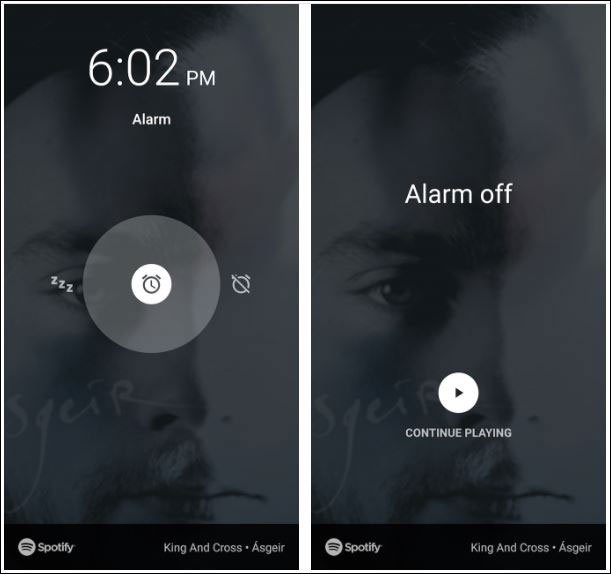
Tiếp tục phát nhạc khi đã tắt báo thức
So với việc dùng những bản nhạc chuông cũ mèm, sử dụng playlist của Spotify sẽ thú vị hơn nhiều. Không chỉ nghe được bài nhạc yêu thích, nó còn giúp đánh thức bạn, chào ngày mới. Còn gì tuyệt vời hơn thế?
Theo Tri Thuc Tre
BlackBerry cập nhập vá bảo mật tháng 8 cho KEY2  Mới đây, bản vá bảo mật của Android dành cho BlackBerry KEY2 vừa được Dâu đen cập nhật với phiên bản dựng là ABE181. Theo Phone Arena , bản vá bảo mật Android tháng 8 nặng 400 MB nên người dùng phải chắc chắn rằng chiếc smartphone của họ đã kết nối Wi-Fi trước khi bắt đầu cập nhật. Đồng thời, pin của...
Mới đây, bản vá bảo mật của Android dành cho BlackBerry KEY2 vừa được Dâu đen cập nhật với phiên bản dựng là ABE181. Theo Phone Arena , bản vá bảo mật Android tháng 8 nặng 400 MB nên người dùng phải chắc chắn rằng chiếc smartphone của họ đã kết nối Wi-Fi trước khi bắt đầu cập nhật. Đồng thời, pin của...
 Xôn xao clip 2 nữ nhân viên ẩu đả trong sân bay Phú Quốc00:19
Xôn xao clip 2 nữ nhân viên ẩu đả trong sân bay Phú Quốc00:19 Công bố đặc điểm nhận dạng nghi phạm cướp ngân hàng ở Quảng Ninh, có chi tiết logo hình chữ nhật màu đen13:30
Công bố đặc điểm nhận dạng nghi phạm cướp ngân hàng ở Quảng Ninh, có chi tiết logo hình chữ nhật màu đen13:30 Bùng nổ tranh cãi: "Những điều SOOBIN vừa làm được, Sơn Tùng đã xong từ năm 21 tuổi"04:23
Bùng nổ tranh cãi: "Những điều SOOBIN vừa làm được, Sơn Tùng đã xong từ năm 21 tuổi"04:23 Hoa hậu Ý Nhi nhận tin vui sau khi thi phỏng vấn kín ở Miss World 202501:02
Hoa hậu Ý Nhi nhận tin vui sau khi thi phỏng vấn kín ở Miss World 202501:02 Hoa hậu Kỳ Duyên từ chối trả lời phỏng vấn bằng tiếng Anh, thừa nhận kém ngoại ngữ09:09
Hoa hậu Kỳ Duyên từ chối trả lời phỏng vấn bằng tiếng Anh, thừa nhận kém ngoại ngữ09:09 Mỹ - Nga khẩu chiến căng thẳng về Ukraine08:47
Mỹ - Nga khẩu chiến căng thẳng về Ukraine08:47 Mẹ biển - Tập 50: Huệ vào tù, các con vẫn tha thứ03:48
Mẹ biển - Tập 50: Huệ vào tù, các con vẫn tha thứ03:48 Hình ảnh cả huyện ở Nghệ An tan hoang sau cơn lũ quét lúc nửa đêm01:27
Hình ảnh cả huyện ở Nghệ An tan hoang sau cơn lũ quét lúc nửa đêm01:27 3 bài hát 'cấm kỵ' với nhạc sĩ Trần Tiến, trả hàng tỷ đồng ông cũng không hát15:17
3 bài hát 'cấm kỵ' với nhạc sĩ Trần Tiến, trả hàng tỷ đồng ông cũng không hát15:17 Khởi tố, bắt tạm giam 2 cựu HLV Đặng Đạo và Nguyễn Tý: Chiếm đoạt tài sản, ăn chặn tiền cầu thủ trẻ01:22
Khởi tố, bắt tạm giam 2 cựu HLV Đặng Đạo và Nguyễn Tý: Chiếm đoạt tài sản, ăn chặn tiền cầu thủ trẻ01:22 Xúc động mạnh khoảnh khắc chàng trai mắc hội chứng lạ bật khóc nức nở, lần đầu diễn trên sân khấu cùng Bùi Công Nam05:46
Xúc động mạnh khoảnh khắc chàng trai mắc hội chứng lạ bật khóc nức nở, lần đầu diễn trên sân khấu cùng Bùi Công Nam05:46Tiêu điểm
Tin đang nóng
Tin mới nhất

Smartphone màn hình gập cấu hình tốt, giá hơn 15 triệu đồng

Samsung phát hành One UI 8 beta đến Galaxy S25

Điểm danh những chiếc đồng hồ thông minh nên dùng hệ điều hành Wear OS 6

Tin buồn dành cho các iFan đang chờ đợi iPhone 17 Air

Apple nuôi ý định phát triển iPhone với camera khủng 200 MP

Chiếc laptop mỏng nhẹ, pin lâu, giải quyết cái khó của freelancer

Samsung tiết lộ tai nghe giá rẻ với pin cực khủng

Những sản phẩm công nghệ độc lạ tại Computex 2025

Danh sách thiết bị Xiaomi được cập nhật Android 16

Xiaomi ra mắt màn hình chơi game 200 Hz giá chỉ 2,3 triệu đồng

ASUS chính thức ra mắt Vivobook S14/S16 mỏng nhẹ, pin tới 20 giờ

Thêm một loạt điện thoại Galaxy tầm trung 'lên đời' nhờ One UI 7
Có thể bạn quan tâm

Chung kết Miss World: Hoa hậu Ý Nhi lộ diện trước giờ G, hé lộ tâm thư khiến khán giả lo lắng
Sao việt
3 giờ trước
Tổng thống Trump 'bất ngờ' với động thái từ Nga khi hòa đàm với Ukraine đến gần
Thế giới
3 giờ trước
Ousmane Dembele bóc trần sự dối trá của Barca
Sao thể thao
3 giờ trước
11 giây "bóc trần" tính cách thật của G-Dragon
Sao châu á
4 giờ trước
7 tháng tuổi đọc sách, 2 tuổi vào nhóm IQ cao nhất thế giới
Lạ vui
4 giờ trước
Hàng chục người la hét sau va chạm giữa ô tô khách và xe container
Tin nổi bật
4 giờ trước
Động thái trái ngược của DJ Ngân 98, Ngân Collagen sau màn đấu tố ầm ĩ
Netizen
4 giờ trước
Truy tố người đàn ông Trung Quốc trộm tiền trên máy bay
Pháp luật
4 giờ trước
Vì sao vận động đều đặn giúp da sáng khỏe hơn?
Làm đẹp
5 giờ trước
Vì sao phụ nữ sau tuổi 30 nên bắt đầu tập tạ nhẹ?
Sức khỏe
5 giờ trước
 Smartphone “tai thỏ” sẽ biến mất?
Smartphone “tai thỏ” sẽ biến mất? Những con số “nghe là mê” về ngày mở bán Galaxy Note9
Những con số “nghe là mê” về ngày mở bán Galaxy Note9
 iPhone 2018 sẽ đối đầu với flagship Android bằng những "vũ khí" gì?
iPhone 2018 sẽ đối đầu với flagship Android bằng những "vũ khí" gì? Thẻ nhớ trên điện thoại Android có thể bị lợi dụng để hack camera, microphone của bạn
Thẻ nhớ trên điện thoại Android có thể bị lợi dụng để hack camera, microphone của bạn Essential cho thấy cập nhật smartphone Android ngay ngày đầu tiên hệ điều hành mới ra mắt là khả thi
Essential cho thấy cập nhật smartphone Android ngay ngày đầu tiên hệ điều hành mới ra mắt là khả thi Nhiều điện thoại Android chứa lỗ hổng bảo mật từ khi xuất xưởng
Nhiều điện thoại Android chứa lỗ hổng bảo mật từ khi xuất xưởng Giá smartphone Android và iOS ngày càng tăng
Giá smartphone Android và iOS ngày càng tăng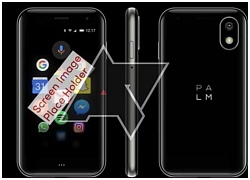 Rò rỉ hình ảnh smartphone mới của Palm với tên mã "Pepito"
Rò rỉ hình ảnh smartphone mới của Palm với tên mã "Pepito" Galaxy S7 có thể bị hack như trên máy tính
Galaxy S7 có thể bị hack như trên máy tính Smartphone mới của Palm lộ diện với cấu hình lỗi thời: Màn hình 3.3 inch HD, pin 800mAh
Smartphone mới của Palm lộ diện với cấu hình lỗi thời: Màn hình 3.3 inch HD, pin 800mAh Điện thoại Palm mới: màn hình nhỏ, pin nhỏ, cấu hình lạc hậu?
Điện thoại Palm mới: màn hình nhỏ, pin nhỏ, cấu hình lạc hậu?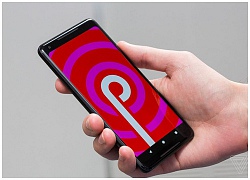 11 tính năng hữu ích trên hệ điều hành Android 9.0 Pie rất có thể bạn chưa biết
11 tính năng hữu ích trên hệ điều hành Android 9.0 Pie rất có thể bạn chưa biết Palm PVG100 của TCL chạy Android 8.1 Oreo đạt giấy chứng nhận FCC và Wi-fi Alliance
Palm PVG100 của TCL chạy Android 8.1 Oreo đạt giấy chứng nhận FCC và Wi-fi Alliance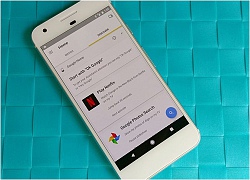 Google Photos sắp hỗ trợ chỉnh sửa nội dung đa phương tiện VR
Google Photos sắp hỗ trợ chỉnh sửa nội dung đa phương tiện VR Vì sao Galaxy S25 Ultra tiếp tục là lựa chọn hàng đầu trong phân khúc cao cấp?
Vì sao Galaxy S25 Ultra tiếp tục là lựa chọn hàng đầu trong phân khúc cao cấp? Trải nghiệm trí tuệ nhân tạo Gemini Live trên Galaxy A56
Trải nghiệm trí tuệ nhân tạo Gemini Live trên Galaxy A56 Đánh giá Vivo V50 Lite 5G: Pin khoẻ, hiệu suất trung bình
Đánh giá Vivo V50 Lite 5G: Pin khoẻ, hiệu suất trung bình Camera 200MP sắp có trên iPhone 18, Android đã dùng từ 2022
Camera 200MP sắp có trên iPhone 18, Android đã dùng từ 2022 Razer mở bán chuột công thái học Pro Click V2 tại Việt Nam
Razer mở bán chuột công thái học Pro Click V2 tại Việt Nam Loạt thiết bị Lenovo Legion mới chính thức có mặt tại Việt Nam
Loạt thiết bị Lenovo Legion mới chính thức có mặt tại Việt Nam Sự thật thông tin 'người nước ngoài bắt cóc nữ sinh' gây xôn xao ở Đà Nẵng
Sự thật thông tin 'người nước ngoài bắt cóc nữ sinh' gây xôn xao ở Đà Nẵng VTV tiếp tục phản hồi Công ty J97: Đã cởi mở nhưng đối phương "rất thiếu thiện chí"
VTV tiếp tục phản hồi Công ty J97: Đã cởi mở nhưng đối phương "rất thiếu thiện chí" Người đàn ông có vợ và 3 con vung dao hại nhân tình giữa đường
Người đàn ông có vợ và 3 con vung dao hại nhân tình giữa đường Thầy giáo thể dục mắc ung thư xương ở tuổi 25
Thầy giáo thể dục mắc ung thư xương ở tuổi 25 Đạo diễn Nguyễn Quang Dũng nhập viện vì nhồi máu cơ tim, bạn gái chăm tận tình
Đạo diễn Nguyễn Quang Dũng nhập viện vì nhồi máu cơ tim, bạn gái chăm tận tình "Nữ hoàng phim truyền hình" phá sản, chồng đại gia vỡ nợ tiêu tán sạch khối tài sản 6.600 tỷ?
"Nữ hoàng phim truyền hình" phá sản, chồng đại gia vỡ nợ tiêu tán sạch khối tài sản 6.600 tỷ? Một bị can tử vong ở trại tạm giam Gia Lai, gia đình và nhân chứng nói gì?
Một bị can tử vong ở trại tạm giam Gia Lai, gia đình và nhân chứng nói gì? Nàng hậu nghiện con: Làm mẹ đơn thân của 5 nhóc tỳ, bí mật kết hôn ở Mỹ
Nàng hậu nghiện con: Làm mẹ đơn thân của 5 nhóc tỳ, bí mật kết hôn ở Mỹ Danh tính cô gái tử vong trong phòng tắm tại chung cư cao cấp ở Hà Nội
Danh tính cô gái tử vong trong phòng tắm tại chung cư cao cấp ở Hà Nội Ly hôn ái nữ trùm sòng bạc Macau, "thợ gội đầu" Đậu Kiêu kiếm chác được gì trong khối tài sản 5.100 tỷ của vợ?
Ly hôn ái nữ trùm sòng bạc Macau, "thợ gội đầu" Đậu Kiêu kiếm chác được gì trong khối tài sản 5.100 tỷ của vợ? Cuộc sống kín tiếng của cô gái tử vong ở chung cư cao cấp qua lời kể hàng xóm
Cuộc sống kín tiếng của cô gái tử vong ở chung cư cao cấp qua lời kể hàng xóm
 Sao nam đình đám đã căng: Tố chị em Từ Hy Viên là "u ác tính của showbiz"
Sao nam đình đám đã căng: Tố chị em Từ Hy Viên là "u ác tính của showbiz" HOT: Hoa hậu H'Hen Niê xác nhận mang thai con đầu lòng theo cách chưa từng có!
HOT: Hoa hậu H'Hen Niê xác nhận mang thai con đầu lòng theo cách chưa từng có! Bất ngờ với lý do David Beckham bị cựu thư ký 'bán đứng'
Bất ngờ với lý do David Beckham bị cựu thư ký 'bán đứng'